Instrucciones de eliminación del malware Screenshotter
![]() Escrito por Tomas Meskauskas el (actualizado)
Escrito por Tomas Meskauskas el (actualizado)
¿Qué es Screenshotter?
Screenshotter es un software malicioso. Existen múltiples variantes de este malware, escritas en AutoIT, Python, y versiones que combinan JavaScript e IrfanView. Su función principal es realizar capturas de pantalla.
Este malware es parte integrante de campañas denominadas por Proofpoint "Screentime". Aunque los componentes de estos ataques han sido utilizados por diversos grupos de delincuentes con objetivos variados, las pruebas sugieren que un único grupo bien organizado dirige las campañas Screentime. Los ataques se dirigieron a una gran variedad de empresas y organizaciones de Estados Unidos y Alemania, sin ningún ámbito de interés concreto.
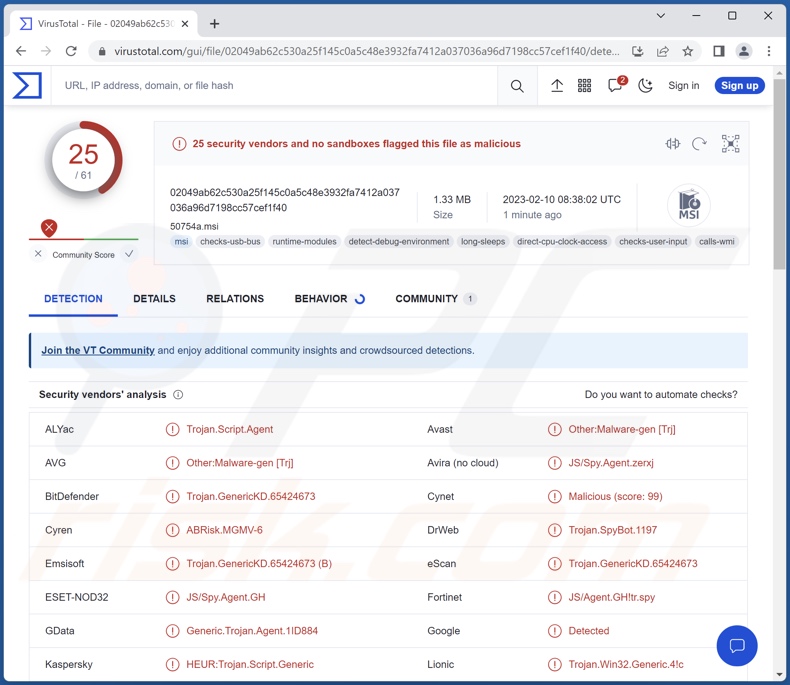
Resumen del malware Screenshotter
Las campañas de Screentime observadas introducían la primera carga útil, denominada WasabiSeed, para garantizar la persistencia. Después, el sistema se infectaba con Screenshotter.
Este malware comenzó entonces a realizar capturas de pantalla del escritorio en formato de imagen JPG y las envió a los ciberdelincuentes. Al parecer, los delincuentes revisaron manualmente las capturas de pantalla y decidieron actuar en consecuencia.
Las campañas investigadas infiltraron AHK Bot que inyectó un loader (es decir, malware diseñado para descargar/instalar componentes maliciosos adicionales). Este loader está diseñado específicamente para infectar dispositivos con programas maliciosos del tipo stealer.
En el momento de la investigación, este bot infectaba los sistemas con el stealer Rhadamanthys. Sin embargo, podría infectar las máquinas con diferentes programas maliciosos de robo de información.
En resumen, la presencia de software como Screenshotter en los dispositivos puede dar lugar a múltiples infecciones del sistema, graves problemas de privacidad, pérdidas financieras y robo de identidad.
Si cree que su dispositivo está infectado con Screenshotter (u otro malware), realice un análisis completo del sistema con un antivirus y elimínelo sin demora.
| Nombre | Virus Screenshotter |
| Tipo de amenaza | Troyano, spyware. |
| Nombres de detección | Avast (Other:Malware-gen [Trj]), Combo Cleaner (Trojan.GenericKD.65424673), ESET-NOD32 (JS/Spy.Agent.GH), Kaspersky (HEUR:Trojan.Script.Generic), TrendMicro (Trojan.Win32.FRS.VSNW09B23), Lista completa de detecciones (VirusTotal) |
| Síntomas | Los troyanos están diseñados para infiltrarse sigilosamente en el ordenador de la víctima y permanecer ocultos, por lo que no se aprecian síntomas particulares en una máquina infectada. |
| Métodos de distribución | Adjuntos de correo electrónico infectados, anuncios maliciosos en línea, ingeniería social, "cracks" de software. |
| Daños | Robo de contraseñas e información bancaria, suplantación de identidad, incorporación del ordenador de la víctima a una botnet. |
| Eliminación de Malware | Para eliminar posibles infecciones de malware, escanee su computadora con un software antivirus legítimo. Nuestros investigadores de seguridad recomiendan usar Combo Cleaner. |
El malware en general
Hemos analizado miles de muestras de malware; Graphiron, Ice Breaker y GoogleUpdate malware son sólo algunos de nuestros artículos más recientes sobre este tema.
El software malicioso puede tener una amplia gama de capacidades y usos. Estos factores determinan las amenazas que plantea una infección. Sin embargo, independientemente de cómo opere el malware, su presencia en un sistema pone en peligro la integridad del dispositivo y la seguridad del usuario. Por lo tanto, recomendamos encarecidamente eliminar las amenazas inmediatamente después de su detección.
¿Cómo se infiltró Screenshotter en mi ordenador?
Se ha observado que Screenshotter prolifera a través de campañas de spam por correo electrónico y anuncios maliciosos de Google. La escala de las primeras es mucho más significativa. Las campañas de malspam se observaron por primera vez en 2022 y crecieron rápidamente en escala. La última actividad supuso decenas de miles de correos electrónicos de spam.
Como se mencionó en la introducción, las campañas, denominadas Screentime, se centraron en organizaciones de Estados Unidos y Alemania. Por tanto, los correos spam estaban en inglés o alemán.
El correo spam hace proliferar el malware mediante la distribución de archivos virulentos. Estas campañas utilizaban dos modos de entrega y tres formatos de archivo. Los archivos maliciosos se adjuntaban o enlazaban dentro de los correos electrónicos. Los archivos eran documentos PUB con macrocomandos maliciosos, PDF que contenían URL a archivos JavaScript, o simplemente el JavaScript sin intermediario.
Sin embargo, hay que mencionar que Screenshotter puede propagarse utilizando otras técnicas además del malspam y la publicidad maliciosa. El malware suele distribuirse empleando tácticas de phishing e ingeniería social. Este software suele camuflarse o incluirse en paquetes de programas/medios ordinarios.
Además de los métodos de distribución descritos anteriormente, el software malicioso se propaga ampliamente a través de drive-by downloads (descargas furtivas/engañosas), estafas en línea, fuentes de descarga dudosas (por ejemplo, redes de intercambio Peer-to-Peer, freeware y sitios web gratuitos de alojamiento de archivos, etc.), herramientas ilegales de activación de programas ("cracking") y actualizaciones falsas.
¿Cómo evitar la instalación de programas maliciosos?
Es fundamental actuar con cautela ante los mensajes de correo electrónico, MP/DM y de otro tipo que se reciban. Desaconsejamos abrir archivos adjuntos o enlaces encontrados en correos sospechosos/irrelevantes, ya que pueden ser infecciosos.
Recomendamos utilizar versiones de Microsoft Office posteriores a 2010, ya que disponen del modo "Vista protegida" que impide la ejecución automática de macrocomandos.
Además, todas las descargas deben realizarse desde canales oficiales y verificados. Igual de importante es activar y actualizar el software utilizando funciones/herramientas legítimas, ya que las herramientas de activación ilegales ("cracks") y los actualizadores de terceros pueden contener malware.
Debemos insistir en que tener instalado y actualizado un antivirus de confianza es clave para la seguridad del dispositivo y del usuario. Los programas de seguridad deben utilizarse para realizar análisis periódicos del sistema y eliminar las amenazas o problemas detectados. Si cree que su ordenador ya está infectado, le recomendamos que ejecute un análisis con Combo Cleaner para eliminar automáticamente el malware infiltrado.
Captura de pantalla de un correo spam que distribuye el malware Screenshotter:

Texto que figura en este correo electrónico:
Hi there,
Please judge my business presentation, your opinion is important to me.
Get Demo
I will be pleased to get your responses as quickly as possible.
Best wishes
Captura de pantalla de otro correo spam distribuyendo el malware Screenshotter:

Texto que aparece en este correo electrónico:
Guten Abend,
Schau dir meine Arbeit an
Datei ansehen [black-socks.org]
Was denkst du?
Eliminación automática instantánea de malware:
La eliminación manual de amenazas puede ser un proceso largo y complicado que requiere conocimientos informáticos avanzados. Combo Cleaner es una herramienta profesional para eliminar malware de forma automática, que está recomendado para eliminar malware. Descárguelo haciendo clic en el siguiente botón:
▼ DESCARGAR Combo Cleaner
El detector gratuito verifica si su equipo está infectado. Para usar el producto con todas las funciones, debe comprar una licencia para Combo Cleaner. 7 días de prueba gratuita limitada disponible. Combo Cleaner es propiedad y está operado por Rcs Lt, la empresa matriz de PCRisk. Leer más. Si decide descargar este programa, quiere decir que usted está conforme con nuestra Política de privacidad y Condiciones de uso.
Menú de acceso rápido:
- ¿Qué es Screenshotter?
- PASO 1. Eliminación manual del malware Screenshotter.
- PASO 2. Comprobar si su ordenador está libre de virus.
¿Cómo eliminar malware manualmente?
La eliminación manual de malware es una tarea complicada - normalmente es mejor dejar que los programas antivirus o anti-malware lo hagan automáticamente. Para eliminar este malware recomendamos utilizar Combo Cleaner.
Si desea eliminar el malware manualmente, el primer paso es identificar el nombre del malware que está intentando eliminar. He aquí un ejemplo de un programa sospechoso que se ejecuta en el ordenador de un usuario:

Si ha comprobado la lista de programas que se ejecutan en su ordenador, por ejemplo, utilizando el administrador de tareas, y ha identificado un programa que parece sospechoso, debe continuar con estos pasos:
 Descargar un programa llamado Autoruns. Este programa muestra las aplicaciones de inicio automático, el Registro y las ubicaciones del sistema de archivos:
Descargar un programa llamado Autoruns. Este programa muestra las aplicaciones de inicio automático, el Registro y las ubicaciones del sistema de archivos:

 Reiniciar su ordenador en Modo Seguro:
Reiniciar su ordenador en Modo Seguro:
Usuarios de Windows XP y Windows 7: Inicie su ordenador en Modo Seguro. Haga clic en Inicio, en Apagar, en Reiniciar y en Aceptar. Durante el proceso de inicio del ordenador, pulse la tecla F8 del teclado varias veces hasta que aparezca el menú de opciones avanzadas de Windows y, a continuación, seleccione Modo seguro con funciones de red en la lista.

Vídeo que demuestra cómo iniciar Windows 7 en "Modo seguro con funciones de red":
Usuarios de Windows 8: Iniciar Windows 8 en Modo seguro con funciones de red - Vaya a la pantalla de inicio de Windows 8, escriba Avanzado, en los resultados de la búsqueda seleccione Configuración. Haga clic en Opciones avanzadas de inicio, en la ventana abierta "Configuración general del PC", seleccione Inicio avanzado.
Haga clic en el botón "Reiniciar ahora". Su ordenador se reiniciará en el "Menú de opciones avanzadas de inicio". Haga clic en el botón "Solucionar problemas" y, a continuación, en el botón "Opciones avanzadas". En la pantalla de opciones avanzadas, haga clic en "Configuración de inicio".
Haga clic en el botón "Reiniciar". Su PC se reiniciará en la pantalla de Configuración de inicio. Pulse F5 para arrancar en Modo seguro con funciones de red.

Vídeo que demuestra cómo iniciar Windows 8 en "Modo seguro con funciones de red":
Usuarios de Windows 10: Haga clic en el logotipo de Windows y seleccione el icono de Encendido. En el menú que se abre, haga clic en "Reiniciar" mientras mantiene pulsada la tecla "Mayús" del teclado. En la ventana "elegir una opción" haga clic en "Solucionar problemas", a continuación seleccione "Opciones avanzadas".
En el menú de opciones avanzadas seleccione "Configuración de inicio" y haga clic en el botón "Reiniciar". En la siguiente ventana pulse la tecla "F5" de su teclado. Esto reiniciará su sistema operativo en modo seguro con funciones de red.

Vídeo que demuestra cómo iniciar Windows 10 en "Modo seguro con funciones de red":
 Extraer el archivo descargado y ejecutar el archivo Autoruns.exe.
Extraer el archivo descargado y ejecutar el archivo Autoruns.exe.

 En la aplicación Autoruns, haga clic en "Opciones" en la parte superior y desmarque las opciones "Ocultar ubicaciones vacías" y "Ocultar entradas de Windows". Tras este procedimiento, haga clic en el icono "Actualizar".
En la aplicación Autoruns, haga clic en "Opciones" en la parte superior y desmarque las opciones "Ocultar ubicaciones vacías" y "Ocultar entradas de Windows". Tras este procedimiento, haga clic en el icono "Actualizar".

 Revisar la lista proporcionada por la aplicación Autoruns y localizar el archivo de malware que desea eliminar.
Revisar la lista proporcionada por la aplicación Autoruns y localizar el archivo de malware que desea eliminar.
Anote su ruta completa y su nombre. Tenga en cuenta que algunos programas maliciosos ocultan nombres de procesos bajo nombres de procesos legítimos de Windows. En esta fase, es muy importante evitar eliminar archivos del sistema. Una vez localizado el programa sospechoso que desea eliminar, haga clic con el botón derecho del ratón sobre su nombre y elija "Eliminar".

Después de eliminar el malware a través de la aplicación Autoruns (esto garantiza que el malware no se ejecutará automáticamente en el siguiente inicio del sistema), debe buscar el nombre del malware en su ordenador. Asegúrese de activar los archivos y carpetas ocultos antes de continuar. Si encuentra el nombre de archivo del malware, asegúrese de eliminarlo.

Reinicie el ordenador en modo normal. Al seguir estos pasos se debería eliminar el malware de su ordenador. Tenga en cuenta que la eliminación manual de amenazas requiere conocimientos informáticos avanzados. Si no dispone de estos conocimientos, deje la eliminación de malware en manos de programas antivirus y antimalware.
Es posible que estos pasos no funcionen con infecciones avanzadas de malware. Como siempre, es mejor prevenir la infección que intentar eliminar el malware más tarde. Para mantener el ordenador seguro, instale las últimas actualizaciones del sistema operativo y utilice software antivirus. Para asegurarse de que su ordenador está libre de infecciones de malware, le recomendamos que lo analice con Combo Cleaner.
Preguntas frecuentes (FAQ)
Mi ordenador está infectado con el malware Screenshotter, ¿debo formatear mi dispositivo de almacenamiento para deshacerme de él?
No, la eliminación de la mayoría de los programas maliciosos no requiere formateo.
¿Cuáles son los principales problemas que puede causar el malware Screenshotter?
Las amenazas que plantea una infección dependen de las capacidades del programa y del modus operandi de los ciberdelincuentes. Screenshotter está diseñado para realizar capturas de pantalla de forma sigilosa. Se ha observado que forma parte integral de campañas de malware que introducen múltiples componentes maliciosos en los sistemas, incluidos sofisticados ladrones de información. Por lo tanto, tales infecciones pueden resultar en graves problemas de privacidad, pérdidas financieras significativas, e incluso el robo de identidad.
¿Cuál es la finalidad del malware Screenshotter?
En la mayoría de los casos, el malware se utiliza para generar ingresos. Las campañas con Screenshotter se dirigieron contra varias empresas y organizaciones; había una clara motivación económica detrás de los ataques. Sin embargo, es pertinente mencionar que el malware también se utiliza para divertir a los atacantes, llevar a cabo venganzas personales, interrumpir procesos (por ejemplo, sitios web, servicios, etc.), realizar espionaje corporativo e incluso lanzar ataques con motivaciones políticas/geopolíticas.
¿Cómo se infiltró el malware Screenshotter en mi ordenador?
Se ha observado que Screenshotter se propaga a través de anuncios maliciosos de Google y, en gran medida, a través de correos electrónicos no deseados. Sin embargo, otros métodos de distribución no son improbables.
Los programas maliciosos proliferan principalmente a través de correos electrónicos o mensajes de spam, publicidad maliciosa, descargas no autorizadas, estafas en línea, canales de descarga dudosos (por ejemplo, sitios de programas gratuitos y de terceros, redes de intercambio P2P, etc.), actualizadores falsos y herramientas ilegales de activación de software ("cracks"). Además, algunos programas maliciosos pueden propagarse por sí mismos a través de redes locales y dispositivos de almacenamiento extraíbles (por ejemplo, discos duros externos, memorias USB, etc.).
¿Me protegerá Combo Cleaner del malware?
Sí, Combo Cleaner es capaz de detectar y eliminar casi todas las infecciones de malware conocidas. Cabe mencionar que es esencial realizar un análisis completo del sistema, ya que el software malicioso sofisticado tiende a esconderse en las profundidades de los sistemas.

▼ Mostrar discusión.